Slik holder du barnets videoer ut av YouTube-historien din

Alle med barn har sannsynligvis vært i denne situasjonen: du venter et sted i kø, på en restaurant, på legekontoret , etc. - og barnet ditt har bare ikke det. Darling little Susie viser virkelig hva hun har, så du gjør alt du kan for å få henne til å slappe av, noe som vanligvis betyr å trekke ut olens smarttelefon, laste opp YouTube og overlevere det.
RELATED: Slik pause, slette og slette videoer fra YouTube-historien din
Dette er flott for en rask løsning, og oddsen er at hun allerede vet hvordan man skal navigere i grensesnittet og se alle Peppa Pig hennes lille hjertet kan håndtere. Så koselig.
Men det er en mye mørkere, mindre ofte snakket om side her: YouTube-visningshistorikken din. Den neste tingen du vet, får du "Se på det igjen" forslag til Bubble Guppies og Mickey Mouse klubbhus , "Anbefalte" episoder av Doc McStuffins , og alt annet søppel som ikke har noe å gjøre med, vel, du .
Heldigvis finnes det et par måter å unngå dette scenariet.
Slik fjerner eller stopper du YouTube History
Først kan du rydde YouTube-historikken din, så de videoene vises ikke. Du kan imidlertid også sette YouTube-historien på pause før du overfører dem telefonen, og dermed sikrer du at videoene ikke vises i historien din i utgangspunktet. Det er en ulempe: det holder også dine visningsvaner ut av historien din. Det er opp til deg om det er verdt det.
For å rydde eller pause YouTube-visning og søkeloggen, naviger til YouTube-nettstedet, og klikk deretter på linken Historikk. Det er verdt å nevne at dette ikke kan gjøres fra appen. Det må gjøres fra nettsiden, enten på skrivebordet eller på mobilnettstedet.
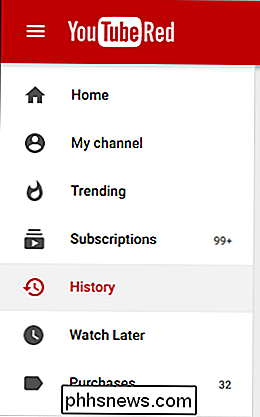
Du blir tatt til siden for Watch History, hvor du 'll se en knapp for å "Ryd alle watch history" og "Pause Watch History". Et klikk på den andre knappen, og alle videoer som vises derfra, blir skjult fra visningshistorikken din (til du slår den på igjen).
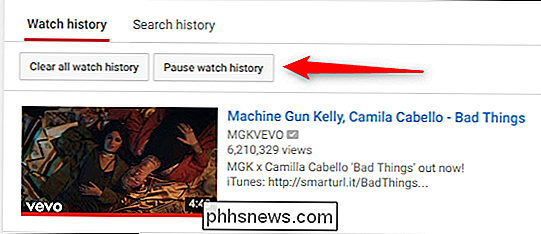
For å ta dette trinnet, kan du klikke på "Søkehistorikk" -fanen, klikk deretter på tasten Hent eller pause der. Dette forhindrer at søk blir logget også.
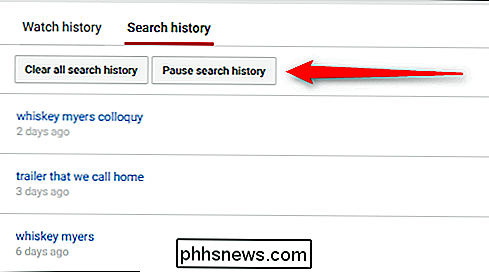
Husk at du må aktivere disse funksjonene for å starte logging og visningshistorikk igjen!
Den bedre løsningen: YouTube Kids
Ingen av disse er egentlig gode langsiktige alternativer, skjønt. I stedet er det en bedre løsning: Bruk YouTube Kids-appen. Jeg får spørsmålet dekket her hele tiden, og jeg er fortsatt sjokkert over hvor få folk vet om YouTube Kids.

I utgangspunktet er dette en offisiell Google-app tilgjengelig for både iOS og Android, som er designet bare for barn . Den har et barnevennlig grensesnitt, foreldrekontroll, holder voksent innhold borte fra små øyne, og kanskje best av alt, holder alle søk og ser ut av historien din. Det er en vinn-vinn-vinn.
Først installerer du appen fra telefonens respektive appbutikk.
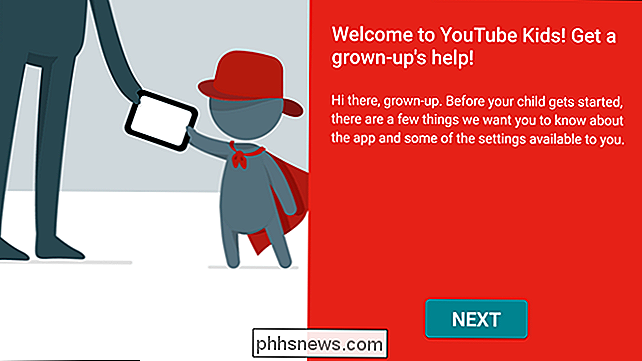
Når du fyrer opp appen, må du sette den opp. Jeg anbefaler å gjøre dette før noen form for krig fra barnet ditt. Jeg vil først spørre deg om det. å skrive inn en firesifret kode som er stavet ut på skjermen - en enkel form for sikkerhet.
Når du har skrevet inn, begynner et kort gjennomgang. Dette forteller deg litt om YouTube Kids og hvordan det fungerer, og lar deg angi hvilken aldersgruppe liten Bobby faller inn i.
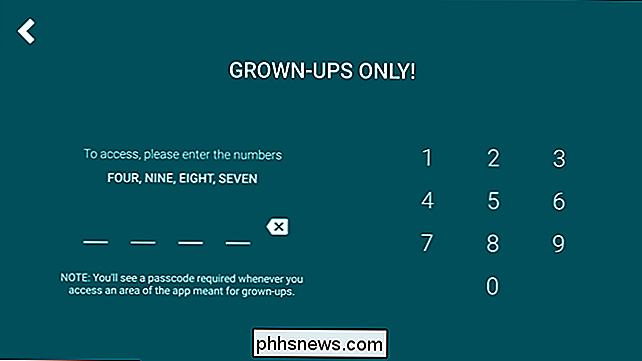
Til slutt kan du aktivere eller deaktivere søk. Hvis du forlater den, vil barnet i utgangspunktet bare være kunne se hva appen anbefaler for ham eller henne. Din samtale her, men jeg liker å forlate den.
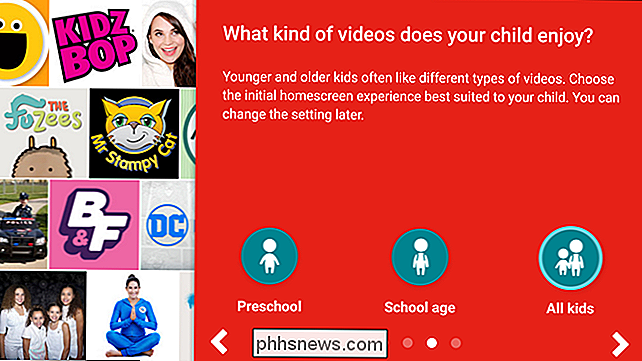
Hvis du har en YouTube Red-konto, kan du bekrefte at i neste trinn kan du lagre videoer for avspilling uten nett. Dette er en fin måte å holde ting lagret på enheten din så ung Henry sletter ikke datalåsen din på en
Blaze og Monster Machines binge. For å bekrefte din røde konto, trykk bare på " Send samtykke-e-post "-knappen. Når e-posten kommer, bare skriv inn aktiveringskoden din. Enkelt.
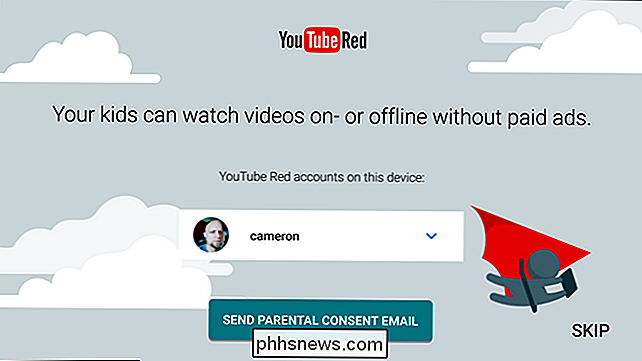
Herfra kan du angi en lagringsgrense og videokvalitet.
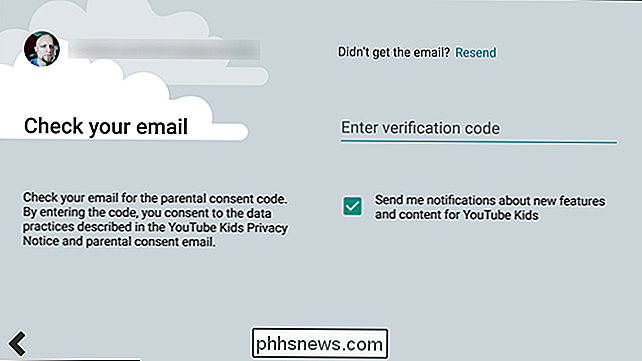
Og med det er du ferdig. Du kan angi tidsgrenser og andre ting i innstillinger - hver gang du gjør dette, må du først skrive inn en kode som i første trinn i installasjonsprosessen. Dette bør holde de yngre små borte vekk fra innstillingene, men så snart de kan lese alt, er det rettferdig spill. Du har blitt advart.
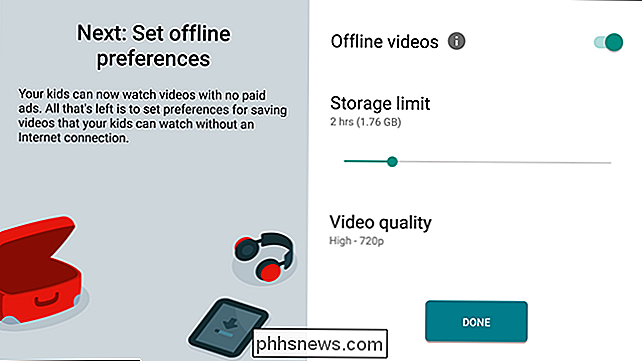
RELATERT:
Slik lager du YouTube-barnevennlig med YouTube Kids App Appen fungerer mye som YouTube-appen du kjenner og elsker, så læringskurven (både for du og lille Timmy) er egentlig null-grensesnittet er bare designet for små mennesker. Du kan lese mer om YouTube-barn i vår funksjon om emnet, men dette er grunnleggende - som bør gjøre at du ser på videoer på kort tid.
Nå fortsett med denne nye kunnskapen og la unge Herbert nyte alle mulige
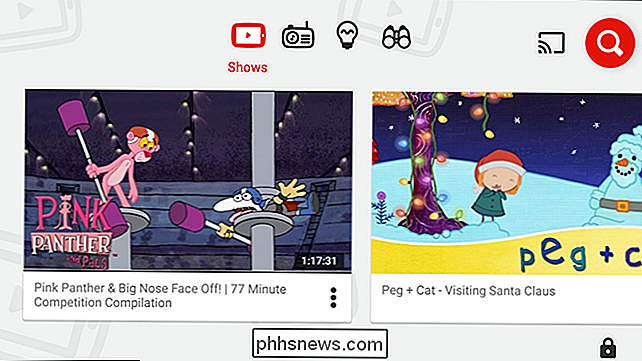
Paw Patrol mens du har en hyggelig, avslappende middag på The Waffle Hut.

Hvordan virker trådløs ladning?
Trådløs lading er satt til å bli mer populær ved vedtak av Qi trådløs lading i Apples iPhone 8, iPhone 8 Plus og iPhone X. Den finnes også på noen Android-telefoner, som Samsungs Galaxy Note 8, Galaxy S8 og Galaxy S7. De fleste trådløse ladere bruker magnetisk induksjon og magnetisk resonans. De tilbyr løftet om å kunne plassere en enhet på en overflate og lade den lade opp automatisk, uten å kaste seg med kabler som kreves.

De fire beste gratis e-posttjenestene
E-post pleide å være det eneste domenet til den jordbundne kontorbehandleren, en kjedelig og beige utvikling av faksen og notatet. I dag er e-post fortsatt ganske kjedelig (hei, vi kommer ikke til å lyve for deg), men det er også en viktig del av nettlivet for alle som har en Internett-tilkobling. Gratis, nettbasert e-post er standard forsinket kommunikasjonsprotokoll for det meste av planeten .



